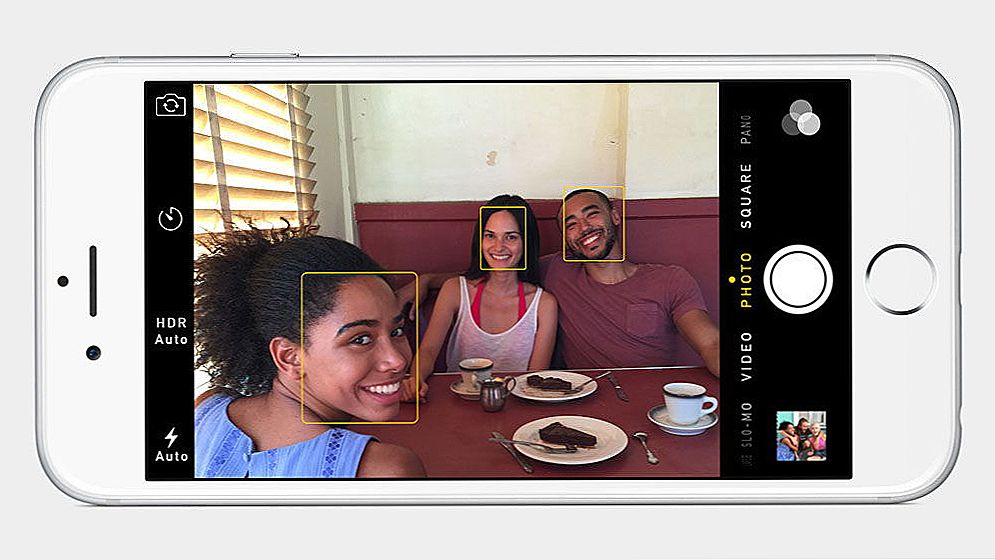W tym artykule skonfigurujemy sieć lokalną między dwoma lub więcej komputerami z zainstalowanym systemem Windows 7 (Windows 8), które są połączone za pośrednictwem routera Wi-Fi. W rzeczywistości konfigurowanie sieci lokalnej w systemie Windows 7, Windows 8 i Windows 10 jest prawie takie samo. W Windows XP, z wyjątkiem pewnych niuansów, zawsze występują pewne problemy podczas konfigurowania sieci między siódemką a XP. Ale, o tym w osobnym artykule, a czas już mija z Windows XP, stał się przestarzały.
Oczywiste jest, że aby skonfigurować sieć lokalną i udostępnianie plików, komputery muszą w jakiś sposób łączyć się między sobą. Można to zrobić za pomocą kabla sieciowego, wprowadzę bezpośrednie połączenie między dwoma komputerami. Ale o wiele bardziej interesujące jest połączenie wszystkich komputerów za pośrednictwem routera, który jest teraz zainstalowany w prawie każdym domu i biurze. Podczas łączenia się za pośrednictwem routera można już skonfigurować lokalną sieć nie tylko między dwoma komputerami. Wszystkie komputery mogą być podłączone do sieci lokalnej, a nawet urządzeń mobilnych, które są podłączone do tego samego routera.
Na przykład komputery stacjonarne można podłączyć do routera za pomocą kabla sieciowego, a laptopy - za pośrednictwem sieci Wi-Fi. W ten sposób jesteś bardziej komfortowy i jak to robisz. Nie ma znaczenia, czy komputer jest podłączony do routera za pośrednictwem Wi-Fi lub połączenia kablowego, lokalna sieć będzie działać.Nie ma znaczenia, jaki system operacyjny zainstalowałeś, ale pokażę ci na przykładzie Windows 7.
Skonfiguruję i pokażę sieć za pośrednictwem routera Asus RT-N18U, do którego mam podłączony laptop przez Wi-Fi i komputer stacjonarny. Oba działają w systemie Windows 7. Stworzymy sieć lokalną między tymi dwoma komputerami. Ponadto otworzymy ogólny dostęp do folderów i plików. Do czego służy lokalna sieć między komputerami? Głównie do udostępniania plików. Jeśli często trzeba przenieść niektóre pliki z jednego komputera na drugi, to coś, czego nie można uruchomić z dyskiem flash, można to zrobić za pośrednictwem sieci. Cóż, możesz grać w gry online.
Jeśli w Twojej sieci nadal znajduje się telewizor z funkcją Smart TV, możesz skonfigurować dostęp do filmów na komputerze z telewizora. Więcej w tym artykule.
Instrukcje dotyczące konfiguracji sieci lokalnej w systemie Windows 7
Przypominam, że komputery, które chcesz podłączyć do sieci, muszą być podłączone do tego samego routera lub bezpośrednio połączone kablem. Ponadto wszystkie akcje, które pokażę w tej sekcji, muszą być wykonane na obu komputerach.
Ważny punkt! Jeśli chcesz skonfigurować sieć przez router Wi-Fi, do którego podłączone są urządzenia innych firm (na przykład sąsiad), po skonfigurowaniu będzie on miał dostęp do tych folderów na komputerze,do którego będziesz się dzielić. Ustaw dobre hasło w sieci Wi-Fi, aby chronić swoją sieć. Jeśli nadal musisz podłączyć urządzenia zewnętrzne do routera, ale chcesz skonfigurować sieć domową, możesz utworzyć "sieć gości" dla gości, tak jak to zrobiliśmy na routerze Zyxel w tym artykule.
Jeszcze jedno. Jeśli skonfigurujesz sieć podczas bezpośredniego łączenia komputerów, bez routera, będziesz również musiał ustawić statyczne adresy IP we właściwościach połączenia lokalnego. Jeśli masz połączenie za pośrednictwem routera, nic więcej nie trzeba robić, postępuj zgodnie z instrukcjami.
1 Przede wszystkim musimy sprawdzić, czy wszystkie komputery działają w tej samej grupie roboczej. To powinno być zaznaczone na wszystkich komputerach, które będą podłączone do sieci lokalnej.
Zrób to: naciśnij skrótWygraj + Riw oknie, które się pojawi, podaj poleceniesysdm.cpl. Naciśnij Ok.

Wręcz przeciwnie Grupa roboczanajprawdopodobniej zostaną napisane GRUPA PRACY. Możesz ją zostawić. Najważniejsze jest to, że na pozostałych komputerach grupą roboczą byłaby również WORKGROUP.

Jeśli przejdziesz do zmiany, na przykład na MSHOME, a następnie kliknij Zmieńi podaj nową grupę.Zapisz zmiany i uruchom ponownie komputer.
2 Drugim krokiem jest zmiana ustawień udostępniania. Te ustawienia są również wykonywane na wszystkich komputerach w sieci. Teraz pokażę, co należy uwzględnić.
Kliknij prawym przyciskiem myszy ikonę połączenia internetowego w panelu powiadomień i otwórz Centrum sieci i udostępniania. W nowym oknie wybierz Zmień zaawansowane opcje udostępniania.

Będą dwa profile. Dom lub praca i generał. Zmieniamy to, co jest napisane obecny profil. Możesz wprowadzić te ustawienia dla obu profili.
Przede wszystkim ustaw przełącznik w pobliżu Włącz wykrywanie sieci. Włącz teżUdostępnianie plików i drukareki włącz udostępnianie folderów. Zobacz zrzut ekranu poniżej.

Przewiń stronę ustawień, znajdź i otwórz kartę Wszystkie siecilub Ogólnie rzecz biorąci koniecznie wyłączyć dostęp współdzielony z zabezpieczeniem hasłem.

Po tych czynnościach pożądane jest ponowne uruchomienie komputera. To jest właściwie wszystkie ustawienia, sieć lokalna powinna już działać. Aby to sprawdzić, musisz przejść do eksploratora (Mój komputer) na jednym z komputerów, a po lewej otworzyć zakładkę Sieć. Wszystkie komputery w sieci będą tam wyświetlane. Na zrzucie ekranu możesz zobaczyć mój komputer i inny, z sieci.

Możemy już iść do komputera w naszej sieci domowej, będzie dostęp do folderów współdzielonych.

Jeśli nie masz komputerów w sieci lub nie masz dostępu do komputera, zapoznaj się z rozwiązaniami na końcu tego artykułu.
Skonfiguruj udostępnianie plików i folderów
Jak napisałem powyżej, dostęp do folderów współdzielonych już istnieje. Ale możemy potrzebować udostępnić inny folder, który jest na przykład na dysku lokalnym D. Można to zrobić bez problemów. Po udostępnieniu folderu wszystkie komputery w sieci lokalnej będą mogły przeglądać znajdujące się w nim pliki, zmieniać je i dodawać nowe pliki do tego folderu (jednak zależy to od uprawnień, które uwzględniamy).
Na przykład chcę otworzyć dostęp do folderu "Obrazy". Aby to zrobić, kliknij na nim prawym przyciskiem myszy i wybierz Właściwości. Przejdź do zakładki Dostępi naciśnij przycisk Zaawansowana konfiguracja. Umieść znaczek w pobliżu punktu Udostępnij ten folderi naciśnij przycisk Uprawnienia.

W oknie, które otwiera się po kliknięciu przyciskuUprawnienia, musimy ustawić uprawnienia dla tego folderu. Aby użytkownicy sieci mogli tylko przeglądać pliki, a następnie odczytywać po prostu naprzeciwko czytania. Cóż, aby uzyskać pełny dostęp do folderu, z możliwością zmiany plików, zaznacz wszystkie trzy pola wyboru.

Kliknij Aby złożyć wniosek i Ok. W oknie Zaawansowana konfiguracja udostępnianiapo prostu naciśnij przyciskiAby złożyć wniosek i Ok.
We właściwościach folderu przejdź do karty Bezpieczeństwoi kliknij przycisk Zmień. Otworzy się kolejne okno, w którym klikamy przycisk. Aby dodać. W polu piszemy "Wszystkie" i popchnij Ok.

Wybierz grupę Wszystkie, a na dole sprawdź wymagane punkty dostępu dla tego folderu.

Wszystko, po tych krokach, udostępni ten folder wszystkim komputerom w sieci. Rozpoczyna pracę bez restartu, sprawdzane. Otwórz ten folder z innego komputera:

Wszystko zrobione tak myląco, dopóki nie zrozumiesz ... Możliwe było, że te ustawienia były prostsze i bardziej zrozumiałe. Ale wszystko działa. Okazuje się, że mam dostęp do folderu znajdującego się na innym komputerze. A to wszystko dzieje się w powietrzu, ponieważ oba komputery są podłączone do routera przez Wi-Fi.
Nawiasem mówiąc, ten folder będzie również dostępny ze smartfonów i tabletów podłączonych do tego routera Wi-Fi.Aby przeglądać foldery sieciowe w systemie Android, radzę zainstalować program ES Explorer lub użyć standardowego eksploratora. Wszystko działa:

Teraz rozważymy możliwe problemy i błędy, które często mogą wystąpić w procesie konfiguracji.
Możliwe problemy i błędy podczas konfigurowania domowej sieci LAN
Jeśli występują jakieś błędy lub problemy w procesie instalacji, to przede wszystkim wyłącz program antywirusowyi inne programy, które mogą blokować połączenie. Jeśli problem dotyczy oprogramowania antywirusowego, musisz dodać połączenie z wyjątkami.
- Na karcie Sieć komputery z sieci lokalnej nie są wyświetlane. W takim przypadku na wszystkich komputerach sprawdzamy grupę roboczą i ustawienia udostępniania. Otwórz kartę w eksploratorze. Sieć, kliknij prawym przyciskiem myszy pusty obszar i wybierz Odśwież. Inna ważna kwestia, bardzo często antywirusy i zapory ogniowe, blokują dostęp do lokalnej sieci. Spróbuj wyłączyć antywirusa na jakiś czas. Musisz również upewnić się, że istnieje połączenie z routerem.
- Brak dostępu do udostępnionego folderu. Kolejny problem, gdy wydaje się, że wszystko konfigurujemy, dzielenie się jest otwarte,ale podczas próby otwarcia folderu na komputerze w sieci pojawia się komunikat, że nie mamy dostępu, nie mamy praw dostępu do tego folderu, nie można otworzyć folderu sieciowego itp. Lub pojawi się monit o podanie nazwy użytkownika i hasła.
Pamiętaj, aby sprawdzić ustawienia udostępniania we właściwościach tego folderu. Jest wiele ustawień, wszystko jest mylące, może coś jest pominięte. Cóż, ponownie wyłączyć antywirus, może zablokować. - Komputer podłączony za pośrednictwem Wi-Fi, inne komputery w sieci lokalnej nie widzą. Lub odwrotnie. Jeśli masz sieć zbudowaną z komputerów i laptopów połączonych bezprzewodowo i przewodowo, mogą wystąpić problemy z określonym połączeniem. Na przykład laptopy podłączone przez Wi-Fi mogą nie być wyświetlane w sieci lokalnej.
W takim przypadku należy zwrócić uwagę, który profil umożliwił wykrywanie sieci (ustawienia na początku artykułu). Pożądane jest również przypisanie statusu sieci domowej do połączenia z siecią Wi-Fi. Cóż, spróbuj wyłączyć antywirus.
Myślę, że to zrobiłeś. Jeśli czegoś nie można skonfigurować, zapytaj w komentarzach. Ponadto, nie zapomnij podzielić się wskazówkami na ten temat.